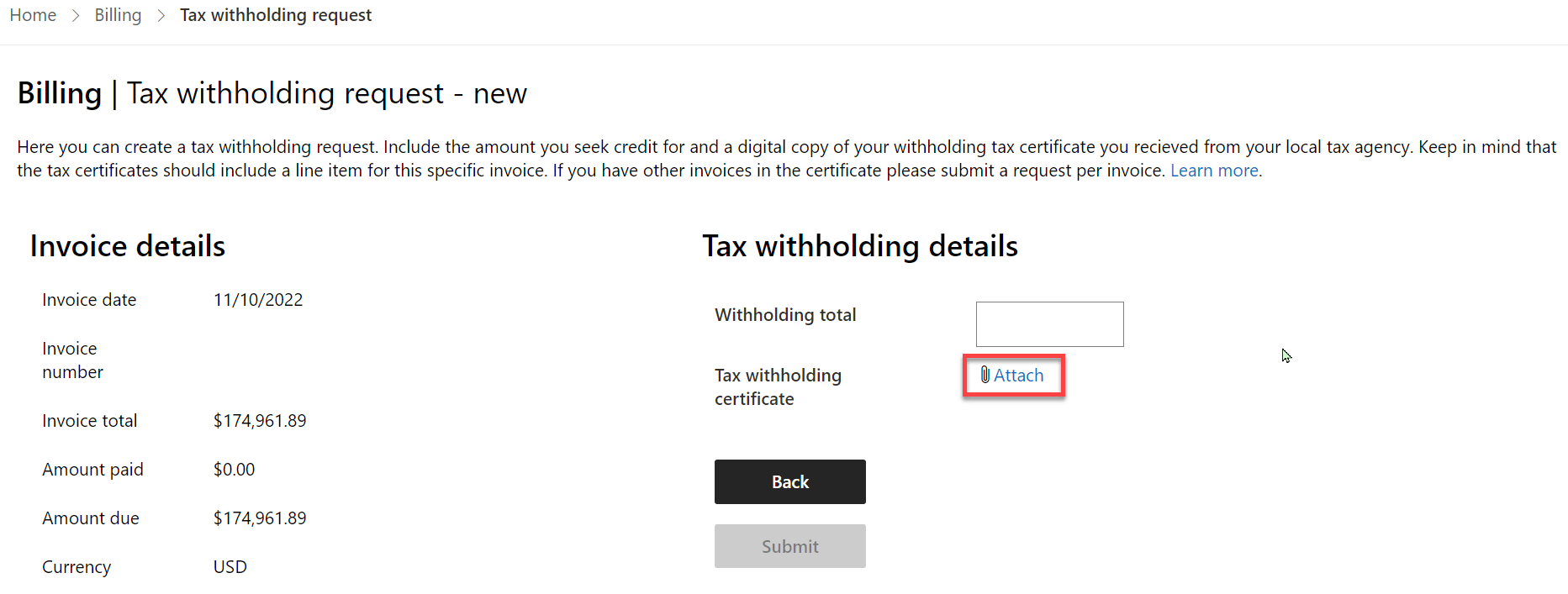Aangifte van de bronbelasting indienen
Juiste rollen: Accountbeheerder | Factureringsbeheerder
Wat is bronbelasting (WHT)?
In bepaalde landen of regio's kunnen partners van het Cloud Solution Provider (CSP)-programma verplicht zijn om belasting te betalen aan zowel Microsoft als hun lokale overheid, wat leidt tot dubbele belasting. U kunt echter dubbele belasting vermijden door specifieke stappen te volgen om de lokaal betaalde belastingen te compenseren door een WHT-aanvraag (bronbelasting) in te dienen.
belangrijkste punten:
- Probleem met dubbele belasting: CSP-programmapartners (Cloud Solution Provider) ontvangen mogelijk facturen van Microsoft met belastingen. Als deze partners ook belastingen betalen aan hun lokale overheid, krijgen ze te maken met dubbele belasting, tenzij ze actie ondernemen.
-
Belastingen verrekenen via Bronbelastingaanvraag: Om dubbele belasting te voorkomen, controleert u of de belastingen op uw Microsoft-facturen overeenkomen met de belastingen die u aan uw lokale overheid hebt betaald. Dien vervolgens een aanvraag voor bronbelasting (WHT) in. Neem de volgende documenten op in uw aanvraag:
- Een ondertekende of gescande kopie van het belastingcertificaat/ontvangstbewijs van de lokale autoriteit waar de belastingen zijn betaald.
- Een ingevuld formulier voor teruggaaf van bronbelasting (indien van toepassing).
- nl-NL: Belangrijke overwegingen: Dien de WHT-aanvragen alleen in voor gedeeltelijk betaalde facturen. Zorg ervoor dat uw WHT-aanvraag is voor facturen die slechts gedeeltelijk worden betaald. Zie het stapsgewijze proces voor meer informatie over het indienen van WHT. Er zijn verschillende procedures vereist voor volledig betaalde of onbetaalde facturen.
Hoe vermijd ik dubbele belasting?
-
In aanmerking komende facturen identificeren:
- Controleer uw facturen om te bepalen welke in aanmerking komen voor een bronbelastingaanvraag.
-
Vereiste documenten verzamelen:
- Vul het formulier voor bronbelastingtegoed in.
- Verkrijg een ondertekend of gescand exemplaar van uw lokaal belastingcertificaat/ontvangstbewijs.
-
dien de aanvraag voor bronbelasting in:
- Voor gedeeltelijk betaalde facturen dient u de aanvraag voor bronbelasting rechtstreeks in.
- Voor volledig betaalde of onbetaalde facturen opent u een ondersteuningsticket bij Microsoft en voegt u de vereiste documenten toe. Zie voor meer informatie hoe u bronbelasting indienen voor volledig betaalde of onbetaalde facturen.
-
het proces controleren:
- Volg de status van uw bronbelastingaanvraag via het Partnercentrum.
- Controleer de gewiste bedragen in de factureringsgeschiedenis of factureringsoverzicht (NCE) pagina's.
Hoe dien ik een aanvraag voor belastingaangifte in?
Meld u aan bij Partnercentrum en selecteer de werkruimte Facturering.
Een bronbelastingbevestiging uploaden voor verouderde facturen:
Een bronbelastingbevestiging uploaden voor nieuwe handelsfacturen:
Controleer de factuurgegevens voordat u deze indient.
Voer het inhoudingstotaal in onder details van de belastinginhouding. Het totaal van de inhouding is het bedrag waarvan u verwacht dat het wordt gecrediteerd.
Voeg een belastingcertificaat toe .
Als u belastingaangifte wilt aanvragen, voegt u een digitaal exemplaar van uw belastingcertificaat toe. Uw lokale belastingdienst geeft dit certificaat uit wanneer u uw belastingen betaalt. Het factuurbelastingbedrag op het certificaat moet overeenkomen met het bedrag op uw aanvraag.
Stuur een papieren kopie van uw belastingaangifteaanvraag als u zich in Duitsland bevindt. Zie Duitse belastingaangifte.
Belangrijk
- De totalen van het bedrag moeten overeenkomen met het factuurregelitem van het bijgevoegde belastingcertificaat.
- De bijgevoegde digitale kopie van het belastingcertificaat moet een .pdf, .jpeg, .pngof .gif bestand zijn.
- Bestandsnamen mogen geen spaties of speciale tekens bevatten.
- Bestandsgrootten mogen niet groter zijn dan 1 MB.
Dien de belastingaangifteaanvraag in.
Notitie
-
Als uw aanvraag is goedgekeurd:
- U hoeft geen verdere actie te ondernemen.
- De bronbelasting wordt gecompenseerd, zodat u kunt doorgaan zonder dat u zich zorgen hoeft te maken over dubbele belasting.
-
Als uw aanvraag wordt geretourneerd voor correcties:
- Breng de nodige aanpassingen aan het bronbelastingbedrag of vervang het belastingcertificaat als er problemen zijn.
- Verzend de bijgewerkte aanvraag opnieuw nadat u correcties hebt aangebracht.
-
De status van uw aanvragen controleren:
- De voortgang van uw bronbelastingaanvragen controleren:
- Navigeer naar de pagina Bronbelasting van de factuur.
- Ga naar deze pagina vanuit:
- De pagina Factureringsoverzicht (NCE) voor nieuwe handel.
- De pagina Factureringsgeschiedenis voor verouderde.
- Op de pagina Factureringsgeschiedenis wordt de status van uw aanvragen weergegeven, zodat u kunt bijhouden of deze zijn goedgekeurd, in behandeling of geretourneerd voor correcties.
- De voortgang van uw bronbelastingaanvragen controleren:
Hoe dien ik WHT-ontvangstbewijs in voor volledig betaalde of onbetaalde facturen?
Volg deze stappen voor facturen die volledig betaald of onbetaald zijn:
- Open een ondersteuningsticket: om het proces te starten, open een ondersteuningsticket.
-
vereiste documentatie verstrekken:
- Vul het formulier voor bronbelastingtegoed in en neem het op in uw ondersteuningsticket.
- Voeg een ondertekend of gescand exemplaar toe van het bronbelastingcertificaat of ontvangstbewijs dat is uitgegeven door de lokale belastingdienst.
Hoe controleer ik de status van mijn WHT-aanvraag?
Zodra het proces is voltooid en uw bronbelastingaanvraag is goedgekeurd, bekijkt u de aangepaste bedragen in het Partnercentrum:
-
pagina Factureringsgeschiedenis: Controleer onder
Last paymentvan de verouderde factuur om de gewiste bedragen te zien. -
pagina Factureringsoverzicht (NCE): Kijk onder
Paid amountvan de nieuwe handelsfactuur voor de aangebrachte aanpassingen.
Door deze stappen te volgen en de vereiste documenten op te geven, kunt u uw belastingverantwoordelijkheden beheren, het vermijden van dubbele belasting en zorgen voor soepele operaties. Dit proces helpt u niet alleen financieel compatibel te blijven, maar bouwt ook een duidelijke en efficiënte zakelijke relatie met Microsoft op.
Hoe kan ik een WHT-aanvraag bijwerken en opnieuw indienen?
Soms kan het zijn dat het beoordelingsteam u vraagt uw aanvraag te corrigeren en opnieuw in te dienen als er informatie ontbreekt of fouten zijn. In dergelijke gevallen wordt de status gewijzigd in In afwachting van partneractie.
Voer de volgende stappen uit om de aanvraag te corrigeren en opnieuw in te dienen:
- Meld u aan bij Partnercentrum en selecteer de werkruimte Facturering.
- Een aanvraag voor een verouderde factuur controleren of bijwerken:
- Selecteer Factureringsgeschiedenis pagina.
- Zoek naar de aanvragen voor belastingaangifte.
- Aanvragen die uw aandacht nodig hebben, zijn gemarkeerd als 'In afwachting van actie door partner'.
- Selecteer het ID en de status van het belastinginhoudingsverzoek.
- Een aanvraag voor een nieuwe handelsfactuur controleren of bijwerken:
- Ga naar Factureringsoverzicht pagina (NCE).
- Selecteer de factuur die u wilt bijwerken.
- Selecteer Nieuwe aanvraag om de details van de aanvraag te bekijken.
- Onder Statusselecteer Bijwerken en opnieuw indienen.
- Lees de opmerkingen van de revisoren om te zien welke wijzigingen er nodig zijn voor het certificaat of de belastingbedragen.
- Breng de correcties aan door een bijgewerkt certificaat in te dienen of de belastingbedragen dienovereenkomstig aan te passen.
- Dien de aanvraag in.
Het beoordelingsteam evalueert uw opnieuw ingediende aanvraag onmiddellijk. Ze keuren het goed of vragen om meer wijzigingen. Als er meer wijzigingen nodig zijn, worden de status van uw aanvraag dienovereenkomstig bijgewerkt.
Hoe kan ik de goedgekeurde aanvragen bekijken?
U ziet de goedgekeurde bedragen op de 'Factureringsgeschiedenis' of op de 'Factureringsoverzicht (NCE)' pagina, afhankelijk van of uw factuur verouderd of nieuw is. Deze bedragen worden weergegeven in de kolom Paid amount of Last payment naast de bijbehorende factuur.
Onthoud deze punten:
- Goedgekeurde aanvragen voor belastingaangifte worden toegepast op uw factuur.
- Voltooide aanvragen worden binnen 10 werkdagenverwerkt.
We streven ernaar om tijdens dit proces een naadloze en duidelijke ervaring te bieden.
Belangrijk
Facturen worden niet opnieuw gemaakt om rekening te houden met de bronbelasting. In plaats daarvan wordt het gewiste bedrag rechtstreeks afgetrokken van het betalingsbalans van de facturen, waardoor het totale verschuldigde bedrag wordt verminderd.
Het verwerken van aanvragen voor bronbelasting duurt meestal 10 werkdagen als het belastingcertificaat en het bedrag juist zijn. Als er correcties nodig zijn, kan de tijd langer zijn, afhankelijk van hoe snel de wijzigingen worden aangebracht en opnieuw worden verzonden.
Als u vragen hebt over aanvragen voor bronbelastingtegoed, neemt u contact op met partnerondersteuning met de aanvraag-id.
Wat zijn de bijzondere vereisten voor Duitse belastingaangifte?
Partners die Duitse aanvragen voor belastingaangifte indienen, moeten harde kopieën van hun bronbelastingcertificaat verzenden naar het volgende adres:
ATTN: EOC Tax Team Marianne Gannon Microsoft EMEA Operations Centre One Microsoft Place, South County Business Park Leopardstown, Dublin 18, Ierland
Hulp nodig?
Als u vragen hebt over WHT-ontvangstbevestiging, kunt u een ondersteuningsaanvraag indienen. Wanneer u een nieuwe ondersteuningsaanvraag verzendt, moet u de aanvraag-id opnemen.
Belangrijk
Partners mogen geen contact opnemen met de ondersteuning als hun aanvraagstatus Voltooid weergeeft. U kunt deze statusinformatie vinden op de pagina Bronbelasting. De Paid amount of Last payment toont het belastingaangiftebedrag binnen 10 werkdagen nadat de aanvraag is Voltooid.
Belangrijk
Als u meer dan één factuur per maand ontvangt, verzamelt u de belastingbewijzen in één document en dient u dit in als één ontvangstbewijs in het Partnercentrum. Zorg ervoor dat een notitie op te nemen in de sectie Opmerkingen om u te helpen bij het verwerken.